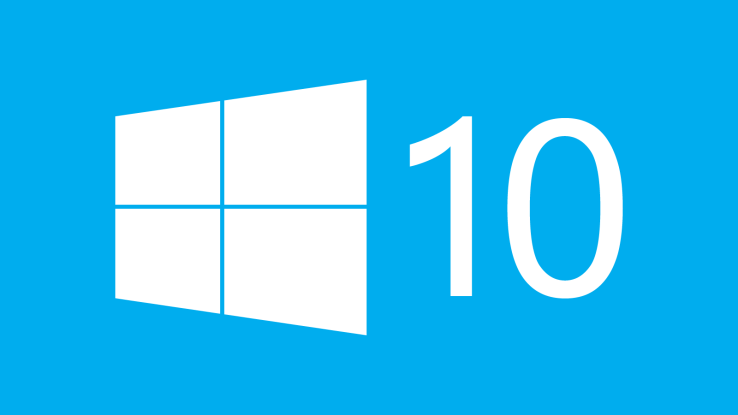Cuando se utiliza un sistema operativo que es casi imposible no encontrarse con algún tipo de error. Este artículo contiene el Windows más frecuentes 10 errores y cómo solucionarlos. Aunque Ventanas 10 ya está lanzado oficialmente, Windows Vista preliminar compilaciones son en curso, ya que hay todavía cosas para ser fijos y mejoradas en el sistema operativo más reciente de Microsoft.
Inicio de Windows 10 Errores
Cómo corregir un error 80240020 en Windows 10
Microsoft no ha lanzado Windows 10 actualizar a todos los usuarios de Windows, aunque los archivos de imágenes oficiales para el sistema operativo más reciente puede ser descargado desde el sitio de la compañía. En lugar, la actualización se ofrece en múltiples olas. Hay también algunos son otras actualizaciones que eran muy cuestionables. A pesar de eso, muchos usuarios han encontrado una manera de forzar la actualización gratuita a sus equipos. Independientemente, después de Windows Update completa la descarga de todos los archivos necesarios, muchos usuarios están experimentando el error 80240020.
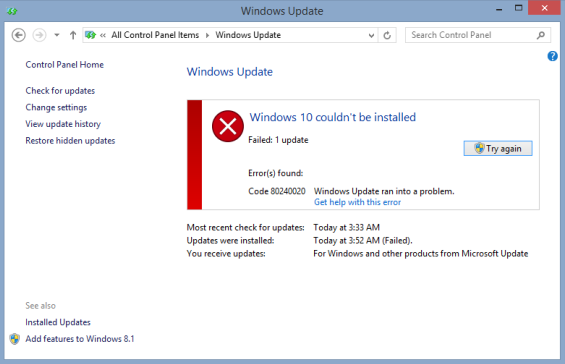
Microsoft ha declarado oficialmente que se espera que este mensaje de error en particular cuando la interacción del usuario es necesaria para el proceso de instalación. Mucha gente se preguntaba si eso fue causado por un problema con la reserva de Ventanas 10 o los archivos de descarga están dañados. Ese no es el caso. Microsoft ha recomendado a los usuarios que esperar hasta que su notificado cuando su actualización está finalmente listo para ser instalado. Sin embargo, si no quieres esperar puedes modificar una clave del registro para obtener Windows 10 instalado inmediatamente.
Nosotros en SensorsTechForum gustaría señalar, que este es un proceso arriesgado ya veces puede dañar su sistema. Realice una copia de seguridad de los archivos del sistema y el registro antes de intentar este.
- Abre el Editor de registro y vaya a la clave de registro [HKEY_LOCAL_MACHINESOFTWAREMicrosoftWindowsCurrentVersionWindowsUpdateOSUpgrade]
- Si usted no puede encontrar la clave, usted tendrá que crear usted mismo.
- Dentro de la tecla, que necesita para crear un nuevo 32-bit DWORD con el nombre AllowOSUpgrade y establezca su valor 0x00000001.
Una vez que haya terminado de editar el registro, salir del editor y abra la Panel De Control. Navegar a De Windows Update y pulse el Buscar actualizaciones botón. Si ha editado correctamente las claves, ahora verá la actualización. Entonces todo lo que tienes que hacer, pulse el Empieza botón para iniciar el proceso de actualización.
Según Microsoft, esto debería funcionar bajo Windows 7 y Windows 8.1.
Cómo corregir un error 0x800F0922 en Windows 10
Si usted está recibiendo el 0x800F0922 error, Microsoft afirma que es debido al espacio en el disco libre suficiente en disco en la partición del sistema reservados para la instalación. Con el fin de resolver este, usted tiene que instalar un software de partición de terceros.
También puede aparecer el error, si no puede conectarse a los servidores de Windows Update. Arreglarlo, asegurarse de que el servicio de actualización de Windows está habilitado y también, que no está conectado a Internet a través de software de VPN.
Cómo corregir un error 0x800F0923 en Windows 10
Si usted está recibiendo el error 0x800F0923, que es causado por controladores o software incompatibilidades con Windows 10 modernización. Para lograr que se resolvió, abre el “Obtenga Windows 10” aplicación, haga clic en el botón de menú de hamburguesa, es decir. las tres líneas paralelas. Haga clic en Revise su PC, e identificar qué controlador o software es incompatible.
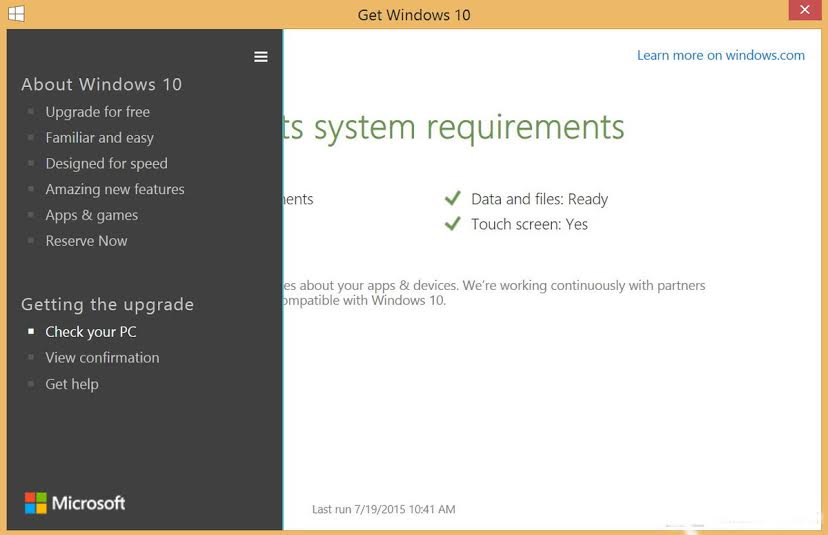
Una vez que haya indentified éxito la cuestión, consulte el sitio web de soporte del fabricante para obtener la más reciente de Windows 10 controladores compatibles. Esto debería resolver el problema. Sin embargo, si no lo hace, a continuación, desinstale los controladores, actualizar al nuevo sistema operativo, y reinstalarlos después.
Cómo arreglar de Windows 10 Problemas de compatibilidad
Si su sistema no cumple los requisitos mínimos, que Microsoft ha establecido para la instalación de Windows 10, se tendrá que enfrentar con los siguientes códigos de error: 0xC1900200 - 0x20008 y 0xC1900202 - 0x20008.
En este caso, se aconseja para obtener más información sobre Windows 10 requisitos de compatibilidad visitando la Centro de compatibilidad de Windows.
El código de error 0xC1900208 - 0x4000C ocurre cuando una aplicación incompatible está instalado en el sistema que no está permitiendo que el proceso de actualización. La forma más fácil de evitar este problema es mediante la desinstalación de la aplicación en cuestión y cualquier otro software que pueda causar problemas.
Cómo corregir los errores con respecto a las actualizaciones de Windows
Personas tratando de actualizar también pueden encontrarse con el siguiente mensaje: "Error: No pudimos completar las actualizaciones. Deshacer cambios. No apague el equipo. "O" Error: La falta configurar actualizaciones de Windows. Revertir cambios.” a mitad de camino a través del proceso de instalación. Después, el proceso de actualización se congela y una vez se revierten los cambios que se trajo de vuelta a la instalación del sistema operativo anterior.
Puesto que no hay código de error y se trata de un error de actualización genérica, hay muchas posibilidades en cuanto a lo que causó el problema. Afortunadamente, usted puede encontrar el código de error específico, vaya hasta Panel de control> Todo Panel de control ItemsWindows UpdateView historial de actualizaciones. Luego haga doble clic en la actualización con la Falló estado, para ver el detalles de error.
Cómo corregir los errores poco espacio de Windows 10
Si el sistema tiene espacio de almacenamiento insuficiente para continuar con la actualización, se le presentará con cualquiera de los siguientes errores: Error 0x80070070 - 0x50011, 0x80070070 - 0x50012, y 0x80070070 - 0x60000. Lall que tienes que hacer es liberar espacio. Se recomienda utilizar propia utilidad de limpieza de disco de Microsoft. Se puede acceder escribiendo cleanmgr en el cuadro de diálogo Ejecutar y pulsa Intro. En el programa, seleccionar Limpiar archivos de sistema y marque el contenido que desea eliminar. Sólo asegúrese de que no elimina “Instalación de Windows los archivos temporales.” Seleccione el contenido que desea eliminar y pulse OK.
Cómo evitar errores mediante la actualización de Windows
"Error: La actualización no es aplicable a su equipo " - esto significa, de que su equipo no tiene las actualizaciones necesarias. En este caso, asegúrese de que está ejecutando la última versión del sistema operativo. Para actualizar a Windows 10, Ventanas 7 debe tener el Service Pack 1 instalada y Windows 8 debe ejecutar Windows 8.1 Actualización.
Si usted no es consciente de la versión de Windows que está ejecutando, abre el Carrera mando, y el tipo Winver, y pulsa Entrar.
Error 0xC004C003
Tomar nota, que si, mientras que usted está tratando de activar Windows 10, se obtiene el error 0xC004C003 esto podría significar que hay un problema con el ordenador se conecta a los servidores de activación de Microsoft. Si este es el caso, esperar un poco y tratar de activar de nuevo, después de algún tiempo existe la posibilidad de que Windows 10 se activará automáticamente.
Error 0xC004F061
Si ve el error 0xC004F061 al intentar activar, esto significa que usted está tratando de activar Windows 10, pero usted no tiene una versión de Windows cualificada de pre-instalado en su sistema. Si actualiza formateando o reemplazar el disco duro, usted no será capaz de activar. En este caso, necesita volver a instalar la versión anterior de Windows y luego tratar de actualizar a Windows 10.
Esos son los errores más frecuentes sobre Windows 10 que son reportados por los usuarios. ¿Ha sido testigo de cualquier comportamiento extraño o interesante durante la actualización? Comparte abajo.